Pomocou služby Business Connectivity Services môžete pripojiť externé údaje k lokalite SharePoint a používať ich tak, ako keby boli na vašej lokalite natívne. Tu je kolekcia informácií o externých údajoch, o tom, kde ich možno získať a ako ich používať.
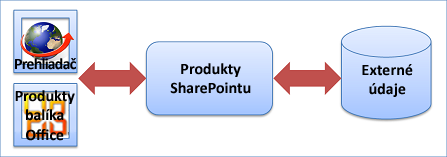
Ďalšie informácie nájdete v téme Hľadanie obsahu o externých údajoch.
Obsah tohto článku
Porozumenie veľkému obrazu
Existuje mnoho dôvodov na používanie externých údajov. Malý tím môže robiť veľké veci, keď spoločne pracuje na vytvorení podnikového riešenia založeného na externých údajoch. Tu je návod, ako sa to často robí a odmeny, ktoré môže priniesť.
Prečo používať externé údaje?
Pri používaní produktov SharePoint na zjednodušenie obchodných aktivít môže byť potrebné začleniť externé údaje, ako sú databázy, podnikové aplikácie a webové služby. Tieto externé údaje sú však často ako odľahlý ostrov, ktorý je obmedzený na privilegovaných ľudí alebo jednoducho ťažko sa k tomuto ostrovu dostanete. Existuje spôsob, ako tieto externé údaje plynule prečítať do produktov SharePointu, ako aj produktov balíka Office, aby ste mohli využívať známe rozhranie a ďalej vylepšovať svoj podnik?
O tom je služba Business Connectivity Services. Umožňuje zabezpečený, efektívny prístup na čítanie a zapisovanie k širokej škále externých údajov. To sa vykonáva prostredníctvom komplexného rámca, ktorý poskytuje štandardné používateľské a programovacie rozhrania. Okrem toho môžete vytvoriť širokú škálu podnikových riešení, bezkódových a sharepointových zložených riešení, ktoré umožňujú jednoduché až priebežné aktivity, ako aj riešenia založené na kóde pre pokročilé potreby. Môžete napríklad:
-
Vytvorte externý zoznam zamestnancov SharePointu uložený v serverovej databáze, ktorý môžu používatelia čítať a zapisovať podobne ako natívny zoznam SharePointu.
-
Pripojte aktuálne údaje o zákazníkoch v systéme plánovania podnikových zdrojov (ERP) vašej organizácie ako množinu kontaktov Outlooku a dokonca poskytnite offline prístup.
-
Vytvorte riešenie plánovania udalostí, ktoré prepája na riadenú podnikovú aplikáciu, ale na zobrazenie všetkých používa sharepointový kalendár.
-
Vytvorte aplikáciu Microsoft Silverlight s chladným vizuálnym používateľským rozhraním, ktoré funguje s externými údajmi z webu.
Stručne povedané, služba Business Connectivity Services vám umožňuje pripojiť sa k externým údajom, pracovať s nimi a odomknúť ich.
Tri základné scenáre
Chcete počuť ďalšie informácie? Tu sú tri príklady základných riešení založených na službe Business Connectivity Services.
Technická podpora Veľký podnik má technickú podporu, ktorá poskytuje internú technickú podporu. Žiadosti o podporu a vedomostná databáza technickej podpory sú uložené v externej databáze, ale sú plne integrované na lokalite SharePoint pomocou externých zoznamov a webových častí pracovných údajov. Informační pracovníci si môžu svoje aktuálne požiadavky zobraziť aj v Microsoft Outlook 2013 online. Tech support specialists can view requests assigned to them in Outlook 2013 online and offline access. Pracovné postupy automaticky spravujú problémy s podporou v jednotlivých etapách: Otvorené, Priradené, Eskalované, Vyriešené a Uzavreté. Manažéri v tíme technickej podpory s príslušným povolením môžu zobraziť tabule, ktoré zobrazujú zostavy technickej podpory označujúce počet problémov s podporou priradených každému špecialistovi podpory, najaktuálnejšie alebo najkritickejšie problémy a počet incidentov technickej podpory, ktoré rieši každý špecialista podpory v danom časovom období. Správcovia môžu tiež exportovať údaje do Microsoft Excel 2013 na ďalšiu podrobnú analýzu pomocou podmieneného formátovania a grafov.
Sledovanie interpretov Talentová agentúra integruje svoju databázu umelcov do svojej internej tímovej lokality SharePoint, ktorá obsahuje úplný zoznam umelcov, ich kontaktné informácie a plány výkonu. Zaznamenávanie zmlúv vo forme wordových šablón dokumentov sa vygeneruje a automaticky vyplní najnovšími informáciami o interpretovi. Pracovný postup sprevádza každú zmluvu prostredníctvom rôznych etáp. Agenti môžu pridať nových umelcov do externého zoznamu pomocou formulára programu InfoPath. Pomocou tohto riešenia majú talentoví agenti vždy potrebné informácie, ktoré potrebujú, a môžu vykonávať mnohé kľúčové úlohy pomocou známych produktov balíka Office.
Stránka Sprievodcu vyhľadávaním na výber polí Aplikácia tabule predaja pomáha obchodným partnerom rýchlo nájsť predajné objednávky a informácie o zákazníkoch spravované v systéme riadenia vzťahov so zákazníkmi (CRM). V závislosti od svojich rolí a príslušných povolení môžu členovia tímu zobraziť informácie o analýze predaja, údaje o výkone predaja jednotlivých členov tímu, potenciálnych zákazníkov a kontaktné informácie a objednávky zákazníka. Odborníci v oblasti predaja môžu zobrazovať svoje denné kalendáre, zobrazovať úlohy, ktoré im priradili ich manažéri, spolupracovať s členmi tímu a čítať novinky v odvetví. Diagram území predaja vo Visiu mapuje predaj podľa jednotlivých mesiacov a obsahuje dynamické údaje zo serverovej databázy, ktoré sa dajú jednoducho obnoviť. Pomocou wordového dokumentu môžu správcovia rýchlo vytvárať mesačné správy o stave, ktoré automaticky obsahujú údaje z externých systémov.
Dostať sa tam je polovica zábavy
Služba Business Connectivity Services je ako veľký dáždnik, ktorý zahŕňa mnohé funkcie SharePointu a balíka Office. Nefunguje to však bez problémov, pretože každý externý zdroj údajov je jedinečný a každá organizácia má špecifické potreby. Keď položíte základy, lokálne alebo v cloude, môžete zobraziť externé údaje v produktoch SharePointu a produktoch balíka Office. Pri práci s externými údajmi zvyčajne prechádzate tromi rôznymi fázami:
Fáza základov Počas tejto fázy plánujete, pripravujete a nastavujete spôsob prístupu k externým údajom. Zvyčajne to znamená úzku spoluprácu so správcom a niekedy aj vývojárom, aby ste pochopili, čo sa musí stať. Dôležitými cieľmi sú identifikácia obchodných a technických požiadaviek, príprava externého zdroja údajov, zabezpečenie zabezpečeného prístupu k údajom pomocou služby zabezpečeného ukladacieho priestoru a určenie rozsahu celkového riešenia. Kľúčovým cieľom je vytvorenie typu externého obsahu, čo je podrobný balík pripojení, metaúdajov a ďalšie informácie použité na načítanie externých údajov.
Fáza SharePointu Po vyložení základov môžete externé údaje v produktoch SharePointu zobraziť rôznymi spôsobmi vrátane externých zoznamov, stĺpcov externých údajov, webových častí pracovných údajov, pracovných postupov, výsledkov hľadania, stránok profilu, akcií, aplikácií pre SharePoint a súčastí alebo riešení SharePointu založených na kóde.
Fáza balíka Office Po vytvorení prístupu k externým údajom v produktoch SharePointu teraz môžete zobraziť údaje v rôznych produktoch balíka Office (vrátane Excelu, Wordu, Outlooku, Visia, Accessu a InfoPathu), aplikácií pre Office a súčastí balíka Office, doplnkov alebo riešení založených na kóde.
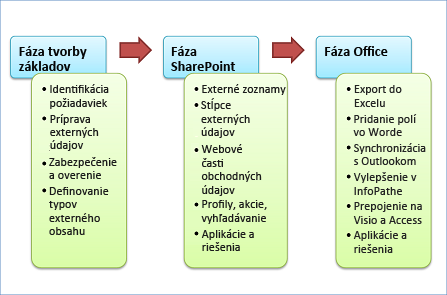
Ďalšie podrobnosti o každej z týchto funkcií nájdete ďalej v tomto článku.
Ktorý klobúk nosíš?
Vývoj riešenia založeného na externých údajoch je zvyčajne tímovým úsilím a spôsob práce závisí od vašej roly. Nasledujúci diagram znázorňuje zobrazenie rolí a riešení na vysokej úrovni, ktoré sa podieľajú na celkovom životnom cykle vývoja.
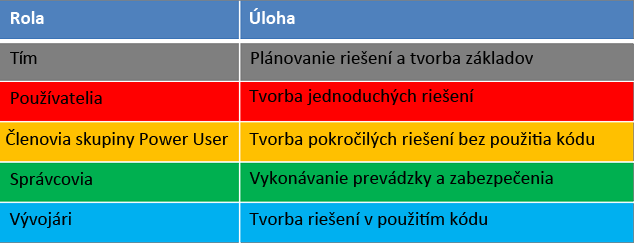
Používatelia Používatelia zostavujú jednoduché riešenia pomocou základných možností produktov SharePointu a produktov balíka Office. Príklady:
-
Vytvorenie externého zoznamu, rôzne zobrazenia zoznamu a pridanie rôznych filtrov a zoradení.
-
Export externého zoznamu do Excel 2013 na ďalšiu analýzu údajov.
-
Pripojenie externého zoznamu k Outlook 2013 na prácu s externými údajmi online aj offline.
Power Users Power users create simple to intermediate, no-code business solutions and often require business analyst skills to understand the database systems and the overall business processes in the organization. Požiadavky tiež oznámia správcom a vývojárom, ako aj obchodným manažérom a možno aj návrhárom lokalít. Príklady:
-
Vytvorenie typu externého obsahu pomocou Microsoft SharePoint Designer 2013.
-
Vytvorenie stĺpcov externých údajov v knižniciach a prepojenie stĺpcov s ovládacími prvkami obsahu v prispôsobenej wordovej šablóne, ako je napríklad zmluva alebo faktúra.
-
Prispôsobenie formulárov programu InfoPath na nahradenie predvolených formulárov zoznamu SharePointu.
-
Navrhovanie webovej stránky, ktorá spája webové časti pracovných údajov užitočným spôsobom na vytvorenie informačného pracovného priestoru.
-
Vytvorenie riešenia založeného na Outlooku, ktoré poskytuje prispôsobené formuláre, zobrazenia, príkazy na páse s nástrojmi, akcie a pracovné tably.
-
Vytvorenie pracovného postupu, ktorý používa údaje externého zoznamu.
Správcovia Správcovia spravujú povolenia používateľov a zabezpečenie pre niekoľko rôznych súčastí SharePointu vrátane typu externého obsahu a externej databázy. Kritická aktivita zahŕňa nastavenie cieľových aplikácií služby zabezpečeného ukladacieho priestoru, priradenie poverení a určenie najlepších metód overovania. Ďalšie príklady operácií:
-
Spravovanie a nastavenie prístupu k externým údajom, povolení a dotazov.
-
Importovanie a exportovanie typov externého obsahu z ukladacieho priestoru metaúdajov služby Business Data Connectivity.
-
Nastavuje sa vlastné stránky profilu, akcie a výsledky hľadania.
Vývojári Vývojári vytvárajú rôzne vlastné riešenia od cielených, opätovne použiteľných súčastí až po pokročilé riešenia založené na kóde. Príklady:
-
Rozšírené typy externého obsahu vyvinuté v programe Microsoft Visual Studio, ako sú napríklad vlastné typy polí, ktoré používajú zložité hierarchické údaje.
-
Agregované údaje z viacerých služieb prezentované ako jeden model BDC.
-
Opätovne použiteľné súčasti, vlastné webové časti, vlastné aktivity pracovného postupu a kódové formuláre programu InfoPath.
-
Vlastné externé údajové časti pre outlookové riešenia.
-
Aplikácie Microsoft Silverlight a doplnky balíka Office.
-
Vlastné upozornenia pomocou rámca udalostí.
-
Vlastné pripojenia alebo riešenia pomocou spravovaného kódu.
Ktorým sa základy
Bez ohľadu na riešenie externých údajov, ktoré sa rozhodnete vytvoriť, musíte vytvoriť silný základ, čo znamená, že získate a nastavíte správny softvér, vyberiete a pripravíte externý zdroj údajov, zapnete služby SharePoint a kontá a vytvoríte typ externého obsahu.
Oboznámenie sa s prostredím SharePointu
Pri používaní alebo vytváraní riešenia externých údajov existujú rozdiely vo funkciách a funkciách, o ktorých by ste mali vedieť na základe prostredia SharePointu:
-
Lokálne Ak vytvoríte riešenie, v ktorom sú vaši používatelia a vaše riešenie úplne lokálne (za bránou firewall), všetky funkcie služby Business Connectivity Services sú podporované.
-
Cloud Ak používate SharePoint (Plan 2, E3 a E4) v Microsoft 365, k dispozícii je podmnožina funkcií. Podporované sú napríklad externé zoznamy, webové časti pracovných údajov a rámec udalostí, ale stránky profilu, akcie a rámec konektora nie sú. Okrem toho sa môžete pripojiť len k týmto zdrojom údajov: WCF Web Services, OData a SQL Server Azure.
-
Hybridné Vaša organizácia už môže mať významné investície do lokálnych zdrojov údajov, ako sú napríklad podnikové aplikácie a systémy ERP. Vaša organizácia sa však môže nachádzať aj v hybridnom prostredí SharePointu, v ktorom sú niektorí zamestnanci lokálni a niektorí sú v cloude. V hybridnom prostredí môžete tiež vytvoriť hybridné riešenie externých údajov, aby používatelia v cloude mali prístup k lokálnemu zdroju údajov. Používateľ môže napríklad vyplniť vyúčtovanie výdavkov počas služobnej cesty pomocou SharePointu a poplatky je možné okamžite zosúladiť s lokálnym systémom SAP. Môžete sa pripojiť k ľubovoľnému podporovanému lokálnemu zdroju údajov, ale musíte používať služby OData Services a môže sa vyžadovať rozsiahly vývoj a konfigurácia.
Získať správny softvér
Funkcie služby Business Connectivity Services (BCS) sú distribuované v rôznych vydaniach SharePointu. Pomocou nasledujúcej tabuľky sa môžete rozhodnúť správne.
|
Funkcia služby Business Connectivity Services |
SharePoint Foundation 2013 |
SharePoint Server 2013 (štandardné) |
SharePoint Server 2013 (Enterprise) |
SharePoint (SPO) |
Komentáre |
|---|---|---|---|---|---|
|
Externý zoznam |
√ |
√ |
√ |
√ |
|
|
Stĺpec externých údajov |
√ |
√ |
√ |
√ |
|
|
Business Data Connectivity Services |
√ |
√ |
√ |
√ |
SPO podporuje iba WCF a SQL Server Konektory Azure |
|
Služba zabezpečeného ukladacieho priestoru |
√ |
√ |
√ |
√ |
SPO podporuje iba poverenia skupiny |
|
Vyhľadávanie externých údajov |
√ |
√ |
|||
|
Stránky profilu |
√ |
√ |
|||
|
Akcie |
√ |
√ |
|||
|
Webové časti pracovných údajov |
√ |
√ |
|||
|
Podpora produktov balíka Office |
√ |
√ |
√ |
||
|
Rozšírené klientske rozšírenia * |
√ |
||||
|
BCS v rámci aplikácie |
√ |
√ |
|||
|
Architektúra konektora |
√ |
√ |
√ |
||
|
Rámec udalostí |
√ |
√ |
√ |
||
|
Konektor OData |
√ |
√ |
√ |
||
|
Rozhrania BCS OM API |
√ |
√ |
|||
|
Hybridné (SPO do lokálneho) |
√ |
√ |
Iba pomocou konektora OData |
* Obsahuje ovládacie prvky formulára na zobrazenie externých údajov a rozložení na zobrazenie údajov na pracovnej table Outlooku a v oblasti formulára. K dispozícii len v Microsoft Office 2013 Professional Plus.
Správne nastavenie softvéru
Po nainštalovaní správneho softvéru sa uistite, že ste ho nastavili správne. Najmä:
Príprava externého zdroja údajov Správca môže potrebovať vytvoriť konto a poskytnúť povolenia pre zdroj údajov, aby sa zabezpečilo, že k údajom budú mať prístup správni ľudia a že údaje neskončia v nesprávnych rukách. V externej databáze môže správca vytvoriť aj konkrétne tabuľky, zobrazenia, dotazy a podobne, aby obmedzil výsledky len na to, čo je potrebné, a pomohol zlepšiť výkon.
Konfigurácia služieb SharePoint Správca musí aktivovať služby Business Data Connectivity Services, službu zabezpečeného ukladacieho priestoru a služby Visio Services.
Konfigurácia služby zabezpečeného ukladacieho priestoru Správca musí určiť najlepší režim prístupu pre externý zdroj údajov, vytvoriť cieľovú aplikáciu a nastaviť poverenia pre cieľovú aplikáciu.
Konfigurácia služieb Business Data Connectivity Services Správca musí zabezpečiť, aby používateľ, ktorý vytvára typ externého obsahu, mal povolenie na ukladací priestor metaúdajov služby Business Data Connectivity (BDC) a aby mali príslušné používatelia prístup k typu externého obsahu, na ktorom je externý zoznam založený.
Uistite sa, že produkty balíka Office sú pripravené na používanie Ak chcete synchronizovať externé údaje s produktmi balíka Office, musíte mať Windows 7 alebo novšiu verziu a nasledujúce bezplatné softvérové produkty SQL Server Compact 4.0, .NET Framework 4 a WCF Data Services 5.0 pre OData V3 v každom klientskom počítači (V prípade potreby sa automaticky zobrazí výzva na stiahnutie softvéru). Skontrolujte tiež, či je povolená možnosť inštalácie balíka Office, služba Business Connectivity Services (toto je predvolené nastavenie). Táto možnosť nainštaluje modul Business Connectivity Services Client Runtime, ktorý vykoná nasledujúce činnosti: ukladá do vyrovnávacej pamäte a synchronizuje sa s externými údajmi, mapuje pracovné údaje k typom externého obsahu, zobrazuje výber externých položiek v produktoch balíka Office a spúšťa vlastné riešenia v produktoch balíka Office.
Výber externých údajov múdro
Môžete pracovať so širokou škálou externých zdrojov údajov vrátane databáz, systémov plánovania podnikových zdrojov (ERP), OData a rozšírených konektorov.
Databázy Organizácie a spoločnosti všetkých tvarov a veľkostí závisia od databáz pre ich každodennú prevádzku. Databázy obsahujú širokú škálu typov údajov vrátane textu, čísel, obrázkov a dokumentov a majú mnoho účelov vrátane finančných, výrobných, poisťovacích a údajovo riadených webových lokalít spoločnosti. Medzi bežné podporované databázy patria: Microsoft SQL Server, Oracle, IBM DB2 a každá databáza, ktorá je v súlade so štandardmi rozhrania ODBC alebo OLE DB.
Systémy ERP Systémy ERP integrujú podnikové údaje a procesy v rámci celej organizácie a vykonávajú mnohé základné činnosti pre všetky podniky vrátane:
|
Obchodná funkcia |
Obchodný proces |
|---|---|
|
Financie a účtovníctvo |
Finančné knihy, záväzky a pohľadávky, správa hotovosti, fixné aktíva a rozpočtovanie |
|
Ľudské zdroje |
Mzdy, školenia, výhody, odchod do dôchodku, nábor a riadenie rozmanitosti. |
|
Správa vzťahov so zákazníkmi (CRM) |
Oddelenie predaja a marketingu, provízií, služieb, kontaktov zákazníkov a podpory telefonického centra. |
|
Výroba |
Inžinierstvo, faktúra za materiály, pracovné objednávky, plánovanie, riadenie pracovných postupov, kontrola kvality a riadenie životného cyklu produktov. |
|
Dodávateľský reťazec |
Inventár, zadanie objednávky, nákup, plánovanie, kontrola a spracovanie reklamácie. |
|
Správa projektu |
Náklady, fakturácia, čas a náklady, výkonnostné jednotky a riadenie aktivity. |
Medzi bežné podporované systémy ERP patria SAP, Duet, Microsoft Dynamics, Siebel a JD Edwards.
Odate Protokol OData (Open Data Protocol) poskytuje štandard založený na službe REST na operácie vytvorenia (zverejnenia), čítania (získania), aktualizácie (vloženia) a odstraňovania (odstránenia), ktoré pristupuje k webovým službám. OData si predstavte ako webový ekvivalent ODBC a OLE DB. Údaje sa vrátia vo formáte XML alebo JavaScript Object Notation (JSON). Medzi bežné zdroje OData patria známe webové lokality (napríklad Amazon, E-bay, Azure Data Market a Netflix), databázy a dokonca aj iné lokality SharePoint.
Rozšírené konektory V prípade iných zdrojov údajov môže vývojár poskytnúť rozšírený prístup k externým údajom:
-
Pomocou ADO.NET, ktorá umožňuje prístup k ľubovoľnému zdroju údajov u poskytovateľa ADO.NET.
-
Používanie WCF a webových služieb, ktoré umožňujú prístup k webovým službám a službe Windows Communication Foundation (WCF).
-
Použitie zostáv pripojenia .NET, ktoré umožňujú prístup k zdrojom údajov, keď poskytovateľ ADO.NET alebo webová služba nie je k dispozícii.
-
Konverzia nepodporovaných vlastných typov údajov na podporované typy údajov .NET.
-
Vytváranie vlastných riešení pre väčšie zdroje údajov s častými meniacimi sa štruktúrami údajov, ktoré vyžadujú vlastné pripojenia údajov, metódy prenosu a inštaláciu konektorov.
Zvážte výkon
Každé podnikové riešenie musí brať do úvahy výkon a externé údaje nie sú výnimkou. Služba Business Connectivity Services bola našťastie navrhnutá tak, aby odstránila mnohé kritické miesta výkonu a obavy. Vo všeobecnosti sa načítanie údajov, stránkovanie, filtrovanie a zoraďovanie načíta do externého zdroja údajov, čo pomáha znižovať pamäť a spracovanie prostriedkov potrebných produktmi SharePointu.
Služba Business Connectivity Services má tiež vstavané vyrovnávacie pamäte na serveri (vyrovnávacia pamäť služby Business Connectivity Services) aj v klientskych počítačoch (vyrovnávacia pamäť runtime klienta služby Business Connectivity Services) a nemusí hneď zobraziť najnovšie hodnoty z externého dátového systému. Intervaly obnovenia však môžete upraviť podľa potrieb používateľov a riešení, ktoré vytvoríte. Nie všetci používatelia potrebujú okamžite zobraziť aktuálne údaje, ale ak áno, môžu napríklad obnoviť externý zoznam alebo priečinok kontaktov Outlooku.
Možnosť pracovať offline v klientskom počítači tiež znamená, že používatelia môžu vykonávať rozšírenú prácu bez pripojenia k externým údajom, ale vedia, že keď sa vrátia do režimu online, údaje sa aktualizujú a správne zosúladia.
Tieto funkcie výkonu celkovo pomáhajú urýchliť operácie zobrazenia, obnovenia a údajov externých údajov na webovej stránke SharePointu a v produkte balíka Office.
Najskôr precvičte bezpečnosť
Je mimoriadne dôležité, aby bolo riešenie externých údajov bezpečné, pretože údaje sú často dôležité pre podnik a nemôžu ich zobrazovať ani meniť nesprávni používatelia. Existuje tiež mnoho spôsobov zabezpečenia údajov a chcete, aby vaše riešenie bolo jednoduché aj bezpečné. Našťastie existujú spôsoby, ako minimalizovať zložitosť, a to predovšetkým pomocou služby zabezpečeného ukladacieho priestoru.
V skratke si zabezpečenie externých údajov vyžaduje odpoveď na dve základné otázky:
Kto si? Nazýva sa to aj overovanie a je to proces overovania vašej identity získaním poverení (meno používateľa a heslo).
Čo máte povolené robiť? Toto sa nazýva oprávnenie a je to proces určovania úloh, ktoré môžete vykonávať s položkami údajov získaním zoznamu povolení, ktoré vám boli udelené.
Správca najskôr pomôže určiť najlepší režim prístupu pre externý zdroj údajov. Upozorňujeme, že v prípade podnikových riešení je veľmi bežné overiť prístup k externým údajom, pre ktoré má aktuálny používateľ iné konto. Prihlásenie pod rôznymi povereniami však môže byť zložité a ťažkopádne. Služba zabezpečeného ukladacieho priestoru sa zachraňuje poskytnutím ukladacieho priestoru a mapovaním poverení. Vďaka tomu je používanie externého zdroja údajov jednoduchšie, ak sa prihlásite iba raz.
Ak ste napríklad prihlásení na lokalitu SharePoint s jednou množinou poverení, ale chcete získať prístup k externému zoznamu založenému na aplikácii Siebel, ktorá používa inú množinu poverení, správca môže nastaviť službu zabezpečeného ukladacieho priestoru tak, aby automaticky priradila dve množiny poverení, aby ste sa nemuseli znova prihlasovať.
Služba zabezpečeného ukladacieho priestoru tiež pomáha spravovať neslávny problém s dvojitým skokom, pri ktorom každé overovanie vyžaduje skok medzi dvoma počítačmi, ktorý môže byť ohrozený, pokiaľ sa nevykonajú kroky na jeho zabránenie.
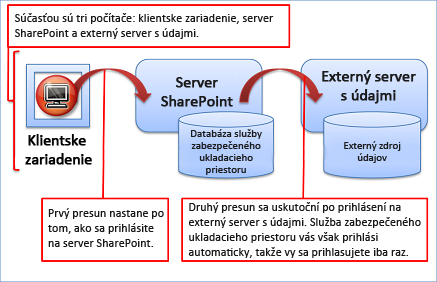
V ďalšom kroku správca vytvorí niekoľko vrstiev zabezpečenia na základe povolení, podobne ako niekoľko obranných línií okolo pevnosti, aby sa zabezpečilo príslušné oprávnenie a prístup k:
-
Údaje v externej databáze alebo systéme.
-
Typ externého obsahu v ukladaní metaúdajov služby Business Data Connectivity.
-
Externý zoznam alebo stĺpec externých údajov.
Nakoniec môže správca pridať dodatočnú vrstvu ochrany prostredníctvom šifrovania. ak vaše riešenie externých údajov používa aj aplikácie balíka Office, správca môže chrániť vyrovnávaciu pamäť klienta Business Connectivity Services Runtime pomocou systému súborov Šifrovanie systému Windows. Niektoré externé zdroje údajov tiež poskytujú spôsoby šifrovania údajov.
Nastavenie základného kameňa: typy externého obsahu
Typy externého obsahu sú jadrom akéhokoľvek riešenia externých údajov. Sú ako sprostredkovateľ medzi vami a externým zdrojom údajov. Typický typ externého obsahu je usporiadaný balík informácií, ktorý obsahuje nasledujúce informácie:
-
Informácie o pripojení k zdroju údajov, ako sú napríklad režimy umiestnenia, názvu a overenia.
-
Definícia tabuľky, polí, primárnych a cudzích kľúčov, overení a typov údajov (nazývaných aj metaúdaje).
-
Operácie s údajmi, ktoré môžete vykonať, ako napríklad Vytvoriť, Čítať, Aktualizovať, Odstrániť a Dotaz (nazývané aj CRUDQ).
-
Ďalšie informácie a správanie, napríklad priradené typy údajov balíka Office alebo povolenie synchronizácie offline.
-
Rôzne filtre, ktoré dotazujú údaje a pomáhajú izolovať výsledky, a obmedzenia na zlepšenie výkonu.
-
Pole identity a stĺpce zobrazenia pre výber externého obsahu, ktorý sa používa na načítanie externých údajov v rámci používateľského rozhrania.
-
Priradenie založené na primárnych a cudzích kľúčoch medzi dvoma súvisiacimi tabuľkami, ako sú napríklad Objednávky a Zákazníci.
Jeden zastaraný používateľ definuje typ externého obsahu, a preto chráni ostatných používateľov pred neodmysliteľnou zložitosťou práce s externými údajmi. Okrem toho sú všetky tieto informácie uložené v špeciálnom súbore BDCM (.bdcm), vo formáte XML a uložené v ukladacieho priestoru metaúdajov služby Business Data Connectivity. Tento prístup uľahčuje údržbu, aktualizáciu, zabezpečenie a opätovné použitie typov externého obsahu na rôznych lokalitách. Môžete napríklad jednoducho exportovať a importovať súbor a nasadiť ho z vývoja do produkčného prostredia alebo zdieľať s inými kolekciami lokalít.
Mimochodom, váš zastaraný používateľ nemusí byť odborníkom na XML. Ak chcete pomôcť vytvoriť typ externého obsahu, máte k dispozícii dva nástroje:
-
Microsoft SharePoint Designer 2013 Typ externého obsahu môžete definovať a aktualizovať deklaratívnym spôsobom a potom ho publikovať v ukladacom priestore metaúdajov služby Business Data Connectivity.
-
Microsoft Visual Studio 2012 Ak sú externé údaje zložité alebo SharePoint Designer 2013 nepodporujú, môžete použiť editor XML vo Visual Studiu (ktorý poskytuje technológiu Intellisense) na vytvorenie modelu XML alebo pomocou návrhára typu externého obsahu visual studia vytvoriť zostavu pripojenia .NET, ktorá prostredníctvom .NET Framework poskytuje vlastnú logiku integrácie serverovej časti.
Externé údaje zariadenia Surface v produktoch SharePoint
Teraz, keď ste vytvorili pevný a bezpečný základ pre svoje externé údaje, môžete s ním pracovať v produktoch SharePointu.
Čítanie a zápis údajov v externých zoznamoch
Externý zoznam je kľúčovým preddefinovaným blokom pre riešenia SharePointu založené na externých údajoch. Externé údaje môžete čítať a zapisovať pomocou známych možností používania zoznamu SharePointu. Externý zoznam vyzerá a správa sa podobne ako natívny zoznam, ale správanie má určité rozdiely. Môžete napríklad vytvárať zobrazenia a používať vypočítané hodnoty so vzorcami, ale nie priložiť súbory ani sledovať verzie.
Externý zoznam môžete vytvoriť aj pomocou SharePoint Designer 2013.
Pridanie stĺpcov externých údajov do zoznamov a knižníc
Stĺpce externých údajov môžete kombinovať s inými stĺpcami v natívnom zozname alebo knižnici. Keďže stĺpec externých údajov sa pridá do natívneho zoznamu alebo knižnice, fungujú všetky súvisiace funkcie zoznamu alebo knižnice vrátane vytvárania verzií, schválení, vzatia z projektu a vzatia z projektu a príloh súborov.
Povedzme, že ste vytvorili knižnicu obrázkov, ktorá obsahuje fotografie produktov, ktoré vaša organizácia predáva. Do knižnice môžete pridať stĺpec externých údajov, ktorý pristupuje k názvu produktu, kódu produktu a aktuálnej cene z externej databázy. Keďže pravidlá a procesy vašej spoločnosti vyžadujú, aby sa akékoľvek zmeny informácií o produkte vykonávali iba prostredníctvom databázového systému, pri vytváraní typu externého obsahu určíte, že externé údaje sú určené iba na čítanie. Teraz však viac ľudí vo vašej organizácii môže jednoducho zobraziť všetky bežné informácie o produkte spolu v jednom zobrazení knižnice.
Vytváranie riešení s webovými časťami pracovných údajov
Webové časti pracovných údajov sú navrhnuté na prácu s údajmi z externého zoznamu a tieto webové časti môžete skombinovať užitočnými spôsobmi na vytvorenie pracovného priestoru lokality alebo tabule. Môžete napríklad pripojiť webové časti Zoznam a Položka tak, aby sa po výbere položky vyúčtovania výdavkov vo webovej časti Zoznam, ako sú napríklad štvrtkové poplatky, zobrazia vo webovej časti Položka podrobnosti o položke, ako napríklad hotel, cestovanie a poplatky za jedlo.
Nasledujúca tabuľka stručne obsahuje súhrn každej webovej časti Pracovné údaje.
|
Webová časť |
Popis |
|---|---|
|
Zoznam pracovných údajov |
Zobrazí zoznam položiek z externého zoznamu. |
|
Položka pracovných údajov |
Zobrazí jednu alebo viac položiek z externého zoznamu. |
|
Akcie s pracovnými údajmi |
Zobrazí akciu z externého zoznamu. |
|
Business Data Connectivity Filter |
Filtruje obsah pripojenej webovej časti Pracovné údaje pomocou zoznamu hodnôt z externého zoznamu. |
|
Zostavovač položiek pracovných údajov |
Vytvorí položku pracovných údajov z parametrov v reťazci dotazu URL adresy a poskytne ju iným webovým častiam pracovných údajov. |
|
Zoznam súvisiaci s pracovnými údajmi |
Zobrazí zoznam podradených položiek súvisiacich s nadradenou položkou z externého zoznamu. |
Použitie externých údajov na stránke profilu, akcii alebo vyhľadávaní
Stránky profilu, akcie a vyhľadávanie sú úzko súvisiace funkcie.
Stránky profilu
Služba Business Connectivity Services predvolene automaticky vytvorí stránku profilu na základe typu externého obsahu. Stránka profilu je webová stránka, ktorá zobrazuje informácie z jedného riadka externých údajov na základe poľa identifikácie, ako sú napríklad všetky jednotlivé polia o konkrétnom zákazníkovi.
Predvolená stránka profilu je vlastne webová stránka, ktorá obsahuje zostavovač položiek pracovných údajov a prepojené webové časti položky pracovných údajov. Webová časť Zostavovač položiek analyzuje parameter reťazca dotazu URL adresy stránky profilu, napríklad http://contoso/Customer.aspx?CustID=345, a odovzdá hodnotu CustID do webovej časti Údajová položka, ktorá potom zobrazí všetky zodpovedajúce polia zákazníka.
Môžete vytvoriť vlastnú stránku profilu na zobrazenie vlastných informácií alebo správca môže prispôsobiť stránku profilu za vás.
Akcie
Môžete dokonca vykonať akciu na základe stránky profilu a urobiť niečo užitočné. Môžete napríklad vytvoriť akciu, ktorá kombinuje informácie o adrese zákazníka s mapami Bing na zobrazenie polohy zákazníka alebo získanie navigačných pokynov. Akciu môžete vytvoriť buď na základe parametra reťazca dotazu URL adresy na stránke profilu, alebo prostredníctvom vlastného kódu. Alebo môže vývojár napísať vlastný kód, ktorý vám umožní aktualizovať informácie o zamestnancoch v serverovej databáze.
Akcia sa predvolene používa, keď kliknete na príkaz akcie Zobraziť profil vo webovej časti Akcie pracovných údajov alebo Zoznam pracovných údajov. Pri použití stĺpca externých údajov môžete akciu spustiť aj pomocou príkazu ponuky.
Vyhľadávanie
Nakoniec, ak chcete, správca môže povoliť vyhľadávanie externých údajov. Externé údaje je možné prehľadávať a indexovať rovnako ako interné údaje SharePointu, ale so zabezpečením orezania sa zabezpečí, že na výsledky hľadania budú môcť kliknúť a zobraziť iba príslušní používatelia, a to pomocou stránky profilu.
Integráciou vyhľadávania v SharePointe do externých údajových systémov môžu používatelia vyhľadávať údaje, ktoré by inak nemohli nájsť. Ak napríklad viete, že spoločnosť, pre ktorú zákazník pracuje, ale zabudli ste na jeho meno, môžete vyhľadávať podľa názvu spoločnosti a pomôcť vám nájsť stránku profilu zákazníka.
Používanie externých údajov v pracovných postupoch
Pracovné postupy poskytujú výkonný nástroj na modelovanie a automatizáciu obchodných procesov na základe zoznamu, knižnice alebo lokality SharePointu. Tieto obchodné procesy môžu byť rovnako jednoduché ako proces schvaľovania dokumentu s jedným schvaľovateľom alebo rovnako zložité ako akýkoľvek štruktúrovaný obchodný proces. Napriek tomu, že pracovný postup nie je možné priamo priradiť k externému zoznamu, môžete vytvoriť nasledovné:
Natívne pracovné postupy zoznamu Pracovný postup priradený k natívnemu zoznamu, ktorý číta alebo aktualizuje údaje z externého zoznamu pomocou akcií Vytvoriť položku zoznamu, Aktualizovať položku zoznamu a Odstrániť položku zoznamu. Môžete napríklad aktualizovať položku externého zoznamu vždy, keď sa zmení natívny zoznam alebo položka knižnice. Na úpravu poľa externého zoznamu môžete použiť iné akcie s externými zoznamami, napríklad nastaviť premennú pracovného postupu. Ako cieľ procesu úlohy môžete použiť aj položku externého zoznamu, ale prepojenie na úlohu nezobrazuje názov pre položku externého zoznamu.
Pracovné postupy lokality Pracovné postupy lokality nevyžadujú spustenie spúšťača udalostí a je možné ich spustiť manuálne. Ak chcete zabrániť neoprávnenému prístupu, pracovné postupy, ktoré pristupujú k externým zoznamom, sa vždy spúšťajú v konte služby, dokonca aj v režime overovania, ktorý používa zosobnenie.
Udalosti Vývojár môže vytvoriť udalosti, ktoré sa spustia v externom zdroji údajov, a používatelia môžu vytvárať upozornenia, ktoré na tieto udalosti reagujú. Pracovný postup SharePointu môžete použiť napríklad na odoslanie e-mailovej správy zamestnancovi, keď je zákazníkovi priradené konto zákazníka v externom zdroji údajov.
Z dôvodu výkonu je vhodné čítať iba malý počet stĺpcov v externom zozname alebo vytvoriť, aktualizovať alebo odstrániť malý počet položiek v externom zozname.
Externé údaje zariadenia Surface v produktoch balíka Office
Teraz, keď ste získali údaje v produktoch SharePointu, môžete s ním pracovať v rôznych produktoch balíka Office.
Analýza externých údajov v Exceli
Údaje môžete exportovať z externého zoznamu do Excel 2013 a zachovať synchronizáciu údajov. Môžete napríklad udržiavať inventár produktov v externom zozname tak, aby sa dali jednoducho zdieľať a aktualizovať, ale zároveň vykonávať pravidelnú analýzu zásob v Excel 2013. Externé údaje exportované do Excel 2013 sú určené aktuálnym zobrazením externého zoznamu, filtrami definovanými pre typ externého obsahu a v externom zozname a nastavením jazyka pre lokalitu SharePoint.h
Pri exporte externého zoznamu sa vytvorí excelová tabuľka s pripojením údajov k externému zoznamu na základe súboru webového dotazu. Ak chcete zobraziť ďalšie zmeny zoznamu SharePointu v excelovej tabuľke, môžete údaje obnoviť. Všimnite si, že v zdroji externých údajov nie je možné vykonať zmeny a že operácia obnovenia programu Excel prepíše všetky zmeny vykonané v tabuľke programu Excel.
Pridanie externých údajov do wordovej dokumentácie
Pridaním stĺpcov externých údajov a wordovej šablóny s ovládacími prvkami obsahu do knižnice dokumentov môžete tiež zjednodušiť a zefektívniť zadávanie presných a aktuálnych údajov do Microsoft Word 2013 štruktúrovaného dokumentu.
Povedzme, že máte knižnicu dokumentov, ktorá obsahuje zmluvy so zákazníkmi. Všetky informácie o zákazníkoch sa však uchovávajú v podnikovej aplikácii, ako je napríklad SAP. Môžete sledovať zmluvy zákazníka v knižnici dokumentov, ale zabezpečiť, aby boli súvisiace informácie o zákazníkoch aktuálne a aby sa zbytočne nezduplikovali. Postup:
-
Najprv pridajte do knižnice stĺpce externých údajov a priraďte príslušné meno zákazníka, názov spoločnosti a telefónne číslo ku každej zmluve uloženej v knižnici zmlúv.
-
Potom vytvorte wordovú šablónu, ktorá obsahuje často naformátovanie textu a obsahových ovládacích prvkov zmluvy zákazníka na zadanie mena zákazníka, názvu spoločnosti a telefónneho čísla. Word 2013 použije výber externých položiek, ktorý vám pomôže zadať alebo aktualizovať správne informácie automatickým zobrazením a načítaním správnych informácií o zákazníkoch.
-
Nakoniec, pri každom vytvorení zmluvy, zadaní údajov o zákazníkoch a uložení zmluvy späť do knižnice sa hodnoty údajov zákazníkov zvýšia na zodpovedajúce stĺpce externých údajov.
Synchronizácia externých údajov v Outlooku
Ak externý zoznam obsahuje zákazníkov, úlohy, plánované činnosti alebo príspevky, môžete zoznam pripojiť pomocou Outlook 2013. Po pripojení môžete zobrazovať, upravovať a tlačiť údaje pomocou známeho používateľského rozhrania Outlooku. Ak sú údaje kontaktné informácie, ako sú napríklad zákazníci, môžete im dokonca zavolať, odoslať im e-mailové správy a posielať žiadosti o schôdzu.
Synchronizácia údajov je obojsmerná. Zmeny vykonané v Outlook 2013 sa automaticky synchronizujú s externým zdrojom údajov. Zmeny vykonané v externom zdroji údajov sa synchronizujú s položkami v Outlook 2013, hoci môže byť potrebná operácia obnovenia.
Predvolene sa údaje automaticky obnovujú každých šesť hodín, ale túto hodnotu možno zmeniť. Ak chcete skontrolovať, či sa zobrazujú aktuálne údaje z externého zdroja údajov, kliknite pravým tlačidlom myši na priečinok a potom kliknite na položku Synchronizovať zmeny databázy.
Pri vytváraní typu externého obsahu postupujte takto:
-
Ak chcete prístup offline, povoľte možnosť podpory synchronizácie offline .
-
Nastavte pole Typ položky balíka Office na jednu z nasledujúcich možností: Kontakt, Plánovaná činnosť, Úloha alebo Príspevok.
-
Priraďte jednotlivé polia v type externého obsahu, ako napríklad Meno zákazníka, Priezvisko zákazníka, Adresa zákazníka a Telefón zákazníka, k príslušným poliam typu položky Outlooku, ako napríklad Meno kontaktu, Priezvisko, Adresa_zákazníka a BusinessPhone.
Okrem toho pomocou kódu napísaného vývojárom môžete vytvoriť riešenie Outlooku, ktoré vykoná nasledovné:
-
Zobrazte natívne alebo vlastné časti údajov na vlastných pracovných tablách na prezentovanie externých údajov používateľom.
-
Zahrnutie vlastných príkazov na páse s nástrojmi na vykonávanie vlastných akcií.
-
Vytvorte vlastnú definíciu zobrazenia na zobrazenie konkrétnych stĺpcov externých údajov.
-
Navrhnite vlastné oblasti formulárov na prezentovanie externých údajov.
Vylepšenie prístupu k externým údajom pomocou formulárov programu InfoPath
Existuje niekoľko dôvodov, prečo je Microsoft InfoPath 2013 užitočné použiť s externými údajmi:
Práca so zložitými typmi údajov Ak je pole externých údajov hierarchické, napríklad pole adresy, ktoré obsahuje ako podpoľa ulicu, mesto a PSČ, nemôžete pracovať s týmto poľom vo formulári SharePointu pre externý zoznam a v skutočnosti nie je ani vytvorené. Formulár SharePointu však môžete skonvertovať na formulár programu InfoPath a vytvoriť a aktualizovať polia pomocou InfoPath 2013.
Vloženie ovládacieho prvku výberu externých položiek Ovládací prvok Výberu externých položiek môžete presunúť myšou do formulára programu InfoPath, prepojiť ho s externým zoznamom ako sekundárny zdroj údajov a uľahčiť používateľovi výber položky na základe jedinečného poľa, ako je napríklad meno zákazníka alebo ID produktu.
Okrem toho, ak nastavíte priradenie pre typy externého obsahu, ako sú zákazníci a objednávky, a formulár programu InfoPath pre externý zoznam obsahuje cudzí kľúč, ako je napríklad ID zákazníka, ovládací prvok Výber externých položiek sa dokonca automaticky pridá do formulára. Používatelia tak môžu pri práci s objednávkami jednoducho nájsť požadovaného zákazníka.
Vytvorenie viacerých zobrazení formulára Niekedy možno budete chcieť, aby formuláre mali viacero zobrazení externých údajov, najmä ak existuje veľa polí a externý zoznam alebo formulár SharePointu nie je efektívny. Viaceré zobrazenia sú užitočné aj v scenároch zápisu raz, keď externý systém nepovoľuje aktualizáciu poľa po jeho vytvorení. V takýchto prípadoch môžete vytvoriť dve zobrazenia, jedno pre operáciu vytvorenia a druhé pre operáciu aktualizácie.
Pridanie pravidiel alebo kódov do formulárov Na vykonanie ďalšej obchodnej logiky, ako je napríklad overenie a výpočty, môžete pridať deklaratívne pravidlá alebo formuláre s kódom. Môžete napríklad zabezpečiť, aby bol kód krajiny alebo oblasti platný pomocou pravidla alebo poštové smerovacie číslo v USA platné pomocou webovej služby.
Pridanie externých údajov do publikovaných diagramov Visia
Pomocou služby Microsoft Visio 2013 môžete prepojiť údaje z externého zoznamu s diagramom a jeho tvarmi. Potom môžete diagram publikovať do knižnice dokumentov SharePointu ako interaktívnu webovú kresbu, aby používatelia mohli zobraziť diagram a zobraziť priradené externé údaje. Riadky údajov možno prepojiť tromi spôsobmi s tvarmi v kresbe. Riadky môžete prepojiť s existujúcimi tvarmi po jednom, riadky môžete automaticky prepojiť s tvarmi alebo môžete vytvoriť tvary z údajov.
Importovanie a obnovenie externých údajov v Accesse
Microsoft Access 2013 je vstupná plocha pre všetky typy údajov a externé údaje nie sú výnimkou. Externý zoznam môžete importovať do databázy Accessu v klientskom počítači a pravidelne obnovovať údaje. Údaje sú určené iba na čítanie.
Základné kroky, ktoré treba vykonať, sú:
-
Exportujte typ externého obsahu z SharePoint Designer 2013 alebo priamo z ukladacieho priestoru metaúdajov služby Business Data Connectivity ako súbor BDCM.
-
V Access 2013 vytvorte pripojenie údajov webovej služby pomocou súboru BDCM.
-
V Access 2013 vytvorte prepojenú tabuľku založenú na pripojení údajov webovej služby.
Všimnite si, že v tomto prípade sa vyrovnávacia pamäť služby Business Connectivity Services Client Runtime nepoužíva na synchronizáciu s externým zoznamom pri obnovovaní údajov.










